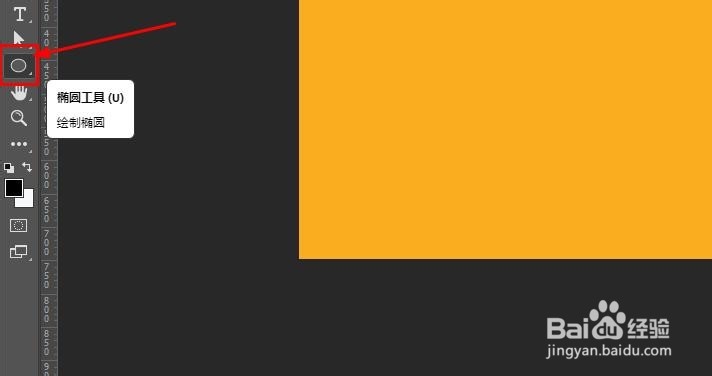Photoshop如何给物体添加阴影
1、打开Photoshop软件,新建一个画布
2、填充背景色
3、将准备好的png格式图片拖动到画布中
4、选择椭圆工具绘制一个黑色填充的椭圆
5、在图层面板选择椭圆后右键选择转换为智能对象
6、现在的阴影太实,需要做虚化处理,依次选择菜单--滤镜--高斯滤镜
7、在弹出面板设置好参数
8、确定后调整阴影的透明度以后,就可以得到自然的阴影效果了
声明:本网站引用、摘录或转载内容仅供网站访问者交流或参考,不代表本站立场,如存在版权或非法内容,请联系站长删除,联系邮箱:site.kefu@qq.com。
阅读量:31
阅读量:49
阅读量:51
阅读量:38
阅读量:44